情報番号:008846 【更新日:2009.07.21】
「Windows(R)Internet Explorer(R)8」お気に入り/フィード/Cookieのバックアップ手順
対応機器・対象OSとカテゴリ
| 対応機種 |
|
| 対象OS |
Windows Vista(R), Windows(R)XP HomeEdition, Windows(R)XP Professional, Windows(R)XP TabletPC Edition, Windows(R)XP Media Center Edition 2004 |
| カテゴリ |
インターネット、お気に入り、バックアップ、インターネット関連バックアップ |
回答・対処方法
はじめに
「Internet Explorer 8」のお気に入り、フィード、Cookieのバックアップの手順を説明します。
- バックアップとは?
バックアップとは、大切なデータをハードディスクやCD-R、USBフラッシュメモリ、SDメモリカードなどの記憶媒体に保存(バックアップ)することをいいます。
- フィードとは?
ウェブログや、ニュースサイトなどの更新情報を含んだコンテンツです。何度も任意のWebページを確認しなくても、更新する度に自動的に更新情報を配信します。
- Cookie とは?
Webサイトに接続しているユーザについての情報を記録するファイルで、そのユーザの好みや購買履歴などに合わせて、表示内容をカスタマイズするために使用します。
例えば、登録ユーザのサポート情報など、アクセスしたユーザごとに異なる情報(Cookie の内容)をサーバーが受信して、それぞれの情報を提供することができます。
※「Internet Explorer」のバージョンの確認方法については、[005652:「Internet Explorer」のバージョンの確認方法]を参照してください。
準備:記憶媒体の用意
バックアップを行なうには、バックアップしたデータを保存する記憶媒体が必要です。記憶媒体には、CD-R、USBフラッシュメモリ、SDメモリカードなどさまざまな媒体が存在しておりますがそれぞれ容量や用途が異なります。またご使用のパソコンによっては、CD-RドライブやSDカードスロットが装備されていない場合があります。事前にご使用のパソコンの仕様についてご確認ください。
以下は、記憶媒体の一例です。他にも様々な記憶媒体がございます。ご使用の環境に合わせた媒体をご準備ください。
表の詳細 | 記憶媒体の種類 | 容量について |
| CD-R | 容量が640MB~700MBの大きなデータを保存することができます。 |
| USBフラッシュメモリ | 512MB~1GBなど種類によって容量が異なります。 |
| SDメモリカード |
操作手順
- 「Internet Explorer 8」を起動します。
- メニューバーの[ファイル(F)]→[インポートおよびエクスポート(I)]をクリックします。
※メニューバーが表示されていない場合は、キーボードの[ALT]キーを押してください。
 (図1)
(図1)
- ”どのようにして、ブラウザー設定をインポート、またはエクスポートしますか?”画面が表示されます。
[◎ ファイルにエクスポートする(E)]を選択して、[次へ(N)>]ボタンをクリックします。
 (図2)
(図2)
- ”何をエクスポートしますか?”画面が表示されます。
[□ お気に入り(A)]、[□ フィード(F)]、[□ Cookie(C)]から、バックアップしたい項目すべてにチェックを付けて[次へ(N)>]ボタンをクリックします。
 (図3)
(図3)
◆[□ お気に入り(A)]にチェックを付けた場合
a.”お気に入りのエクスポート元フォルダーを選択”画面が表示されます。[お気に入り]フォルダを選択して[次へ(N)]ボタンをクリックします。
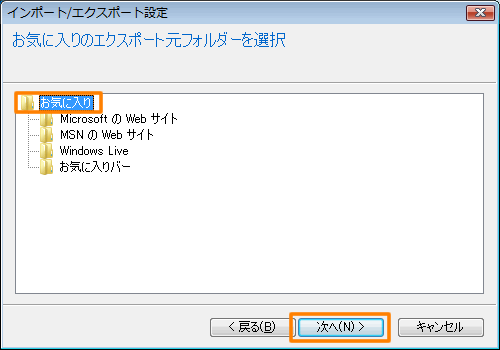 (図4)
(図4)
b.”どこにお気に入りをエクスポートしますか?”画面が表示されます。バックアップファイルを初期設定以外の場所に保存したい場合は、[参照(R)]ボタンをクリックして指定してください。
※初期設定の保存場所については、<補足>を参照してください。
c.[次へ(N)]ボタンをクリックします。
※[□ お気に入り(A)]にのみチェックを付けた場合は、[エクスポート(E)]ボタンになります。[エクスポート(E)]ボタンをクリックするとバックアップを開始します。
 (図5)
(図5)
◆[□ フィード(F)]にチェックを付けた場合
a.”どこにフィードをエクスポートしますか?”画面が表示されます。バックアップファイルを初期設定以外の場所に保存したい場合は、[参照(R)]ボタンをクリックして指定してください。
※初期設定の保存場所については、<補足>を参照してください。
b.[次へ(N)]ボタンをクリックします。
※[□ Cookie(C)]にチェックを付けていない場合は、[エクスポート(E)]ボタンになります。[エクスポート(E)]ボタンをクリックするとバックアップを開始します。
 (図6)
(図6)
◆[□ Cookie(C)]にチェックを付けた場合
a.”どこにCookieをエクスポートしますか?”画面が表示されます。バックアップファイルを初期設定以外の場所に保存したい場合は、[参照(R)]ボタンをクリックして指定してください。
※初期設定の保存場所については、<補足>を参照してください。
b.[エクスポート(E)]ボタンをクリックするとバックアップを開始します。
 (図7)
(図7)
- ”これらの設定を正しくエクスポートしました”画面が表示されます。[完了]ボタンをクリックします。
 (図8)
(図8)
以上でバックアップは終了です。
指定した保存場所にバックアップファイルが作成されていることを確認し、準備した記憶媒体などに保存してください。
詳しくは、[007749:パソコン本体に保存したデータを、他の媒体にバックアップ(コピー)をとりたい]を参照してください。
 (図9)
(図9)
補足
バックアップファイルは初期設定では以下の場所に保存されます。
表の詳細 | | ファイル名 | 保存場所 |
| お気に入り | bookmark.htm | ・Windows Vistaの場合
[ドキュメント]フォルダ
C:\Users\(ログオンユーザー名)\Documents
・Windows XPの場合
[マイドキュメント]フォルダ
C:\Documents and Settings\(ログオンユーザー名)\My Documents |
| フィード | feeds.opml |
| Cookie | cookies.txt |
関連情報
以上
 (図1)
(図1) (図2)
(図2) (図3)
(図3)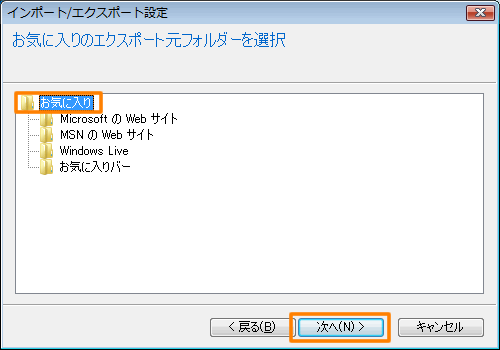 (図4)
(図4) (図5)
(図5) (図6)
(図6) (図7)
(図7) (図8)
(図8) (図9)
(図9)